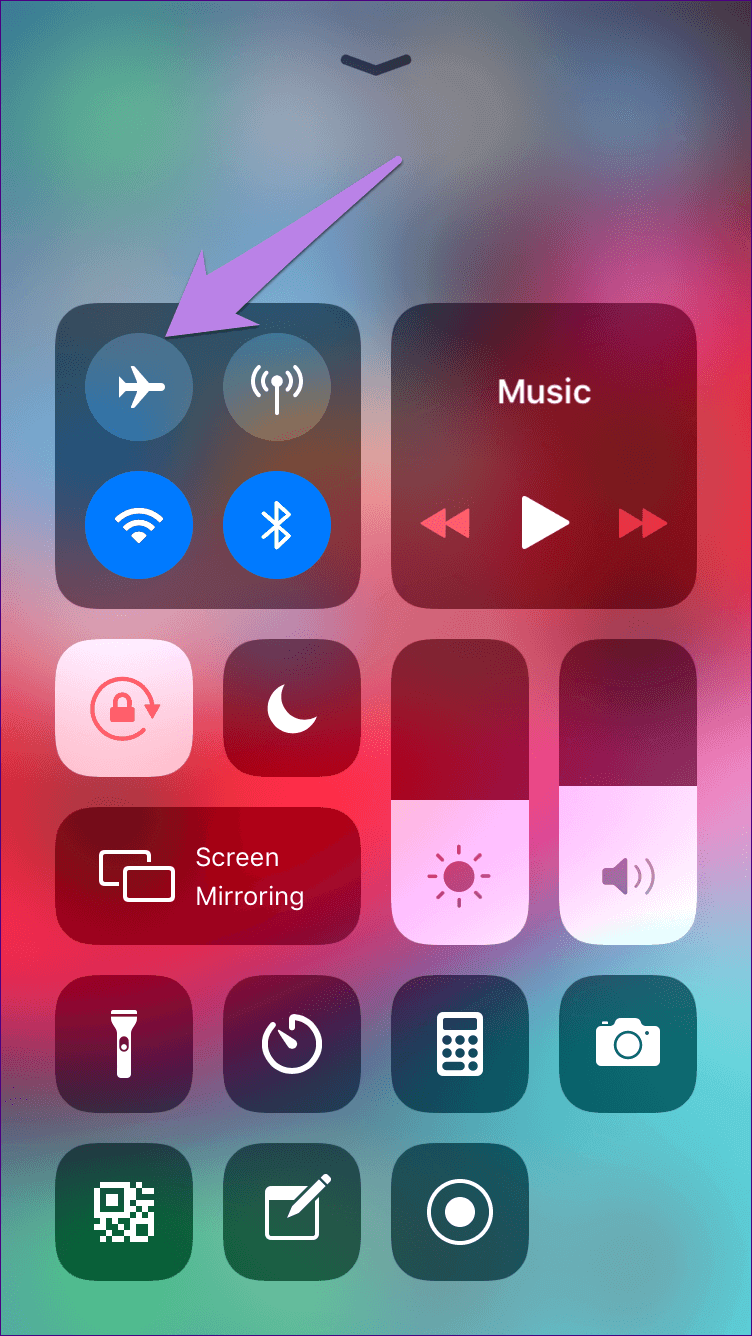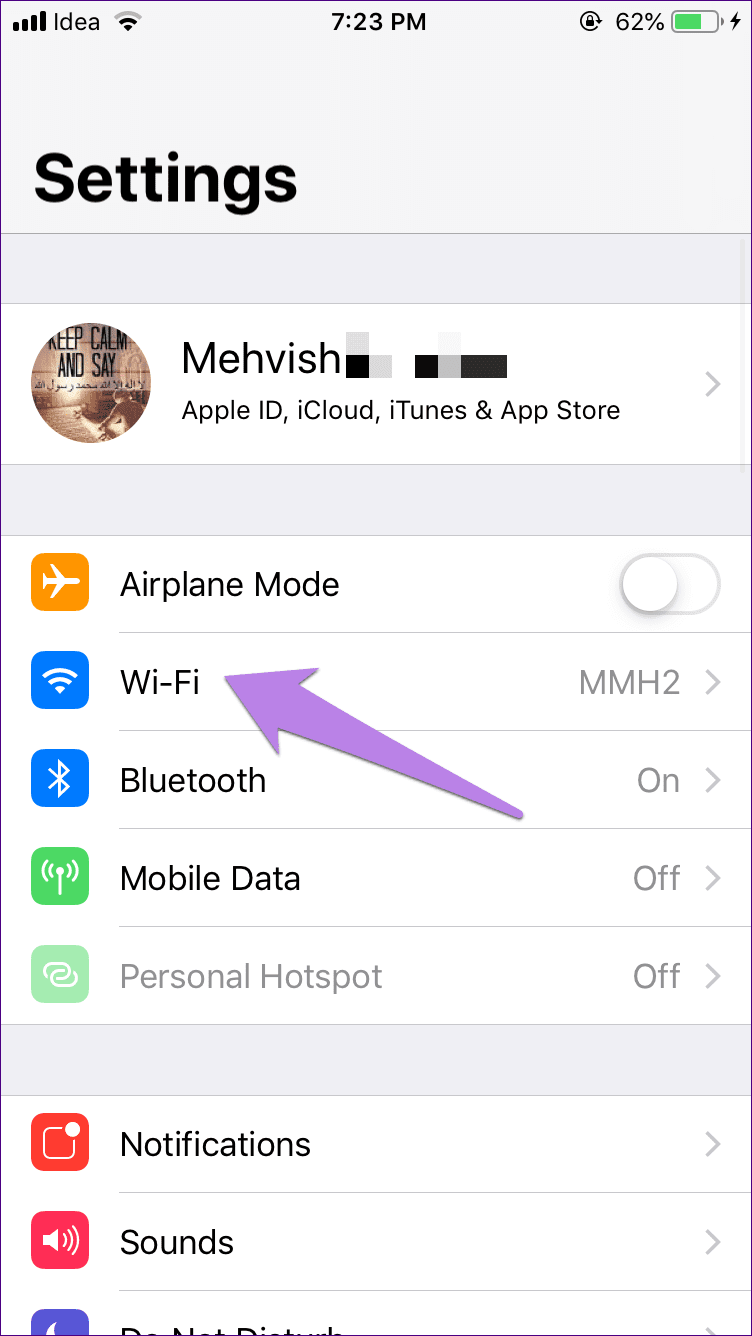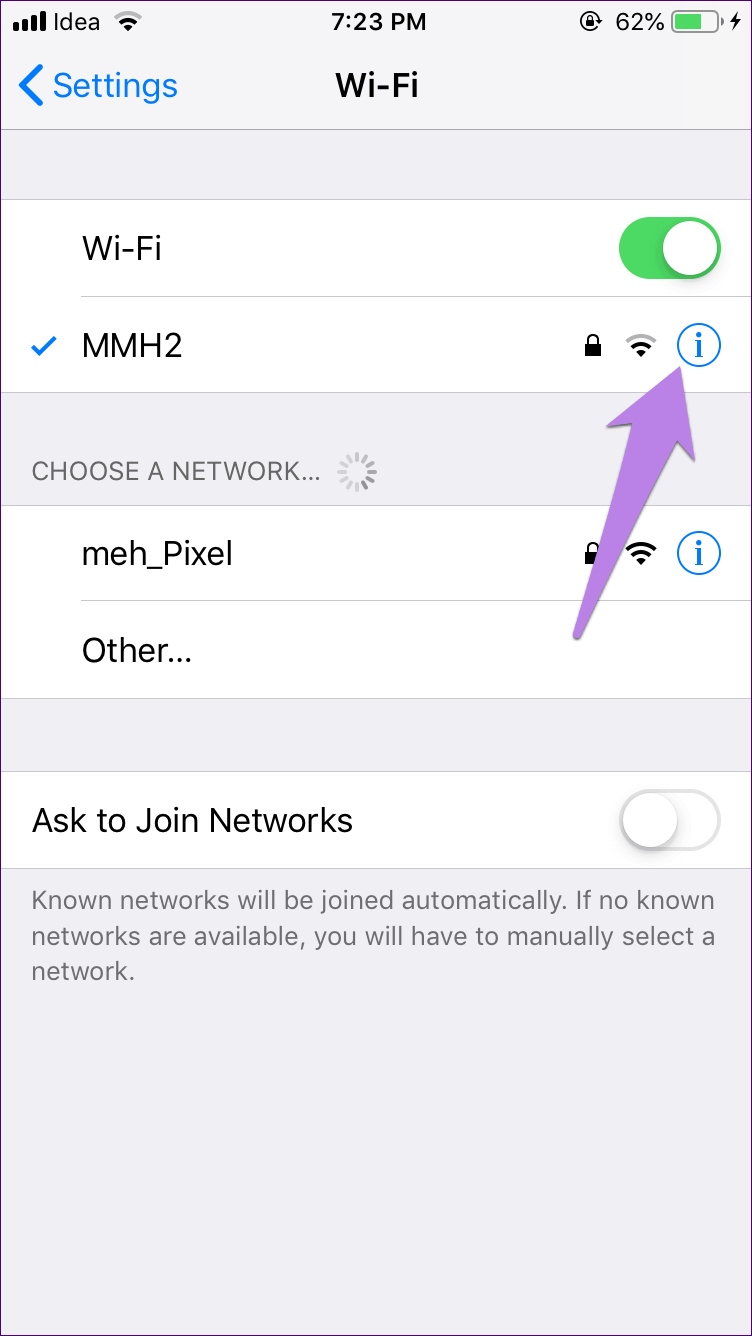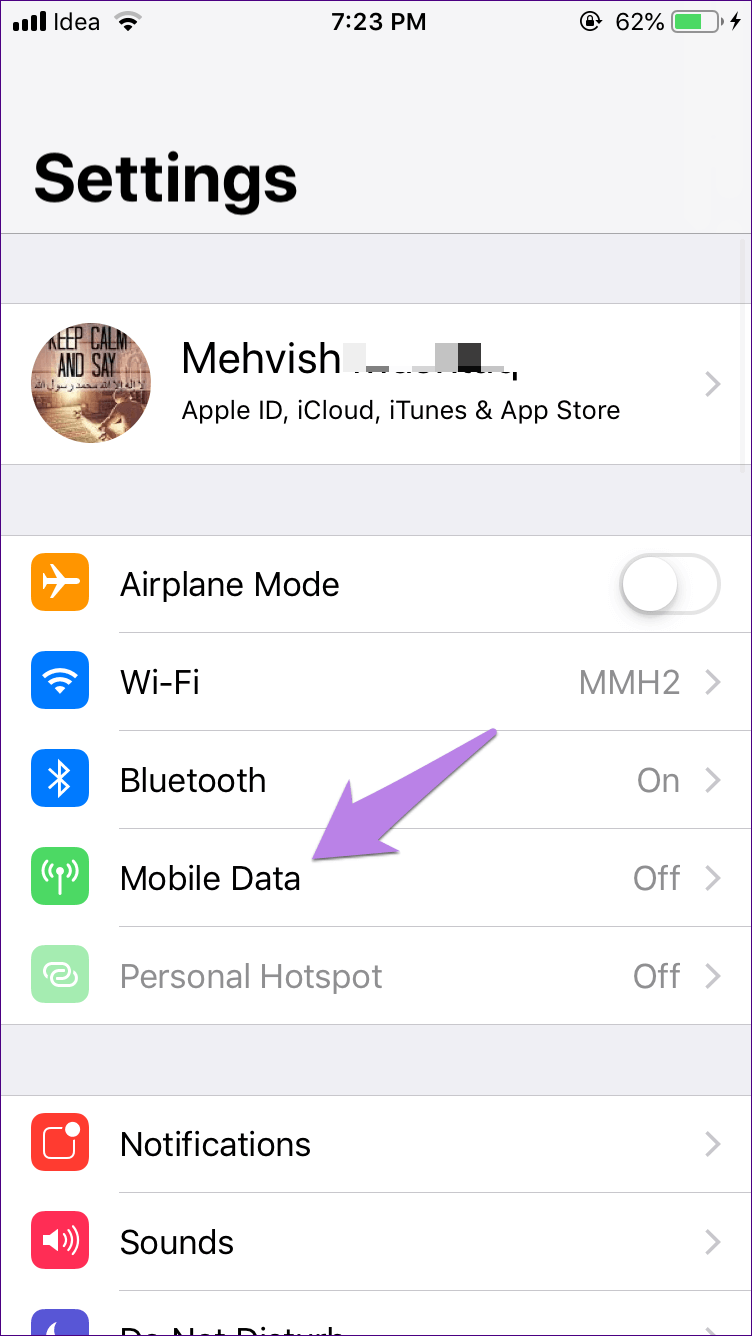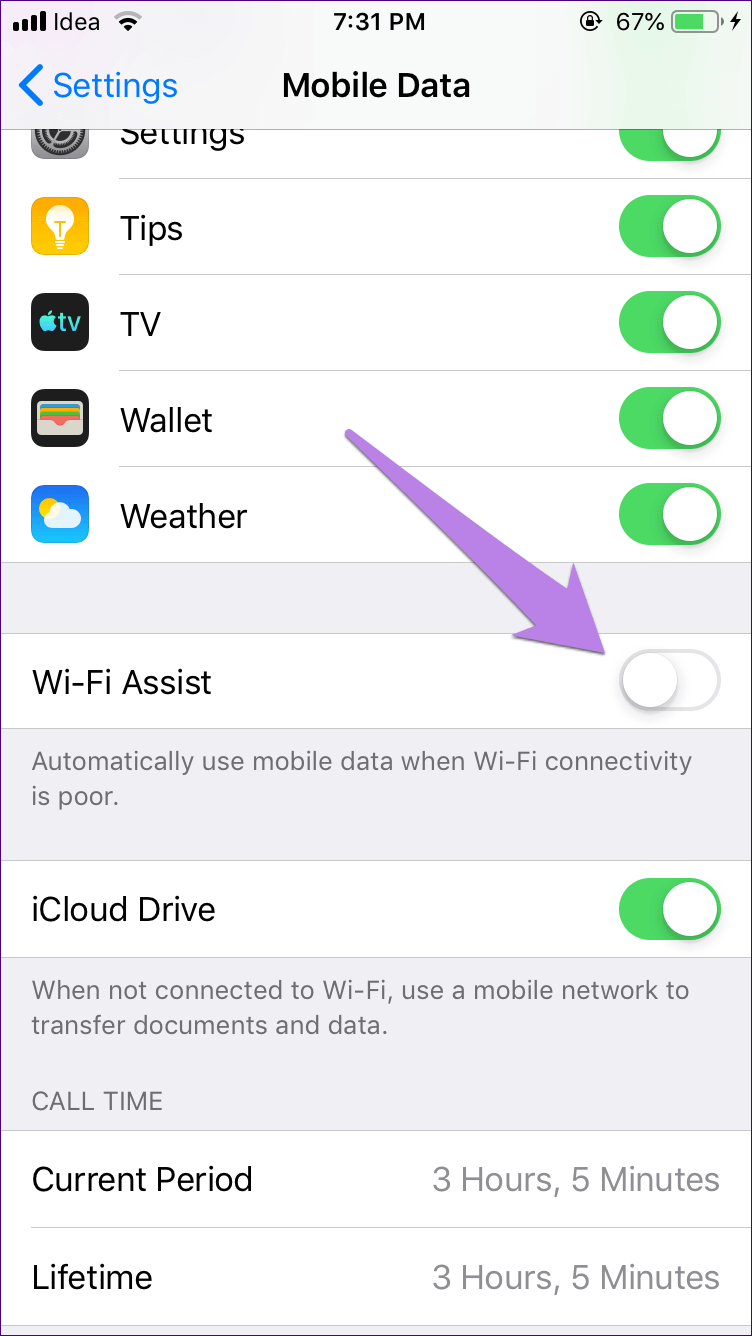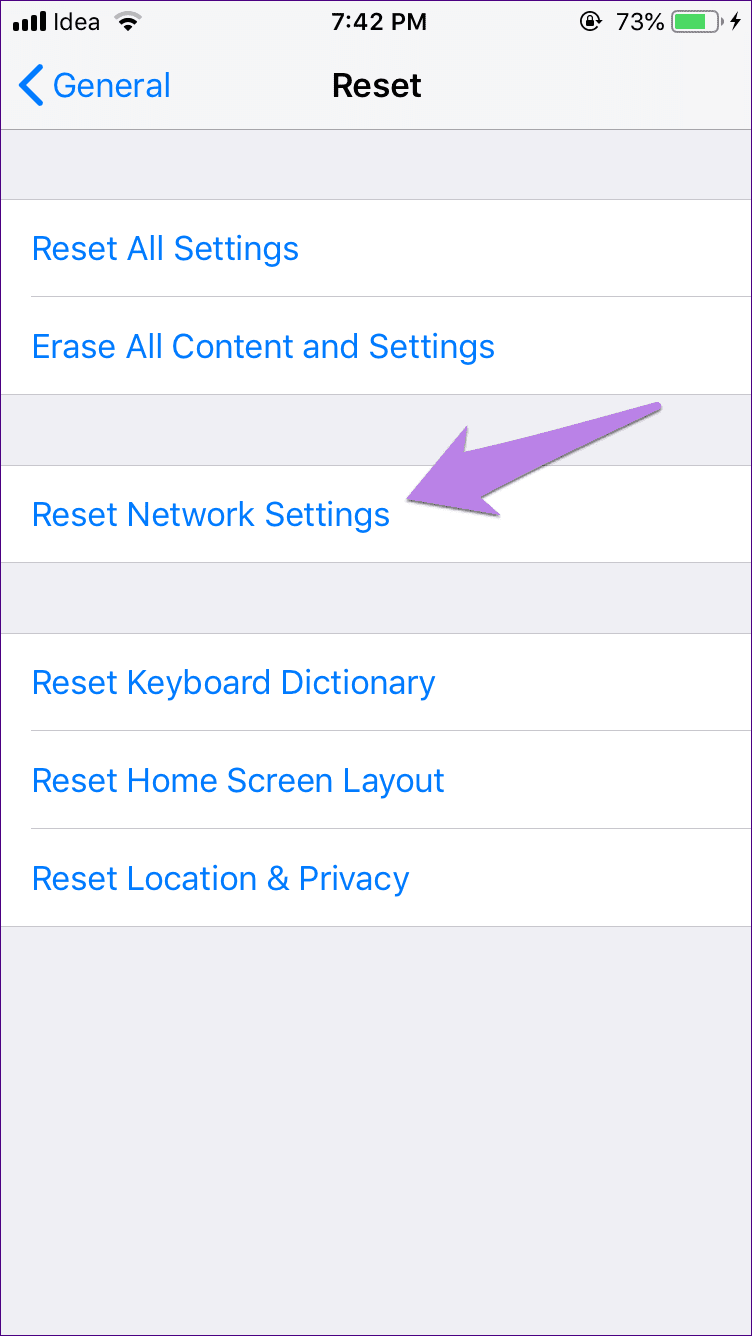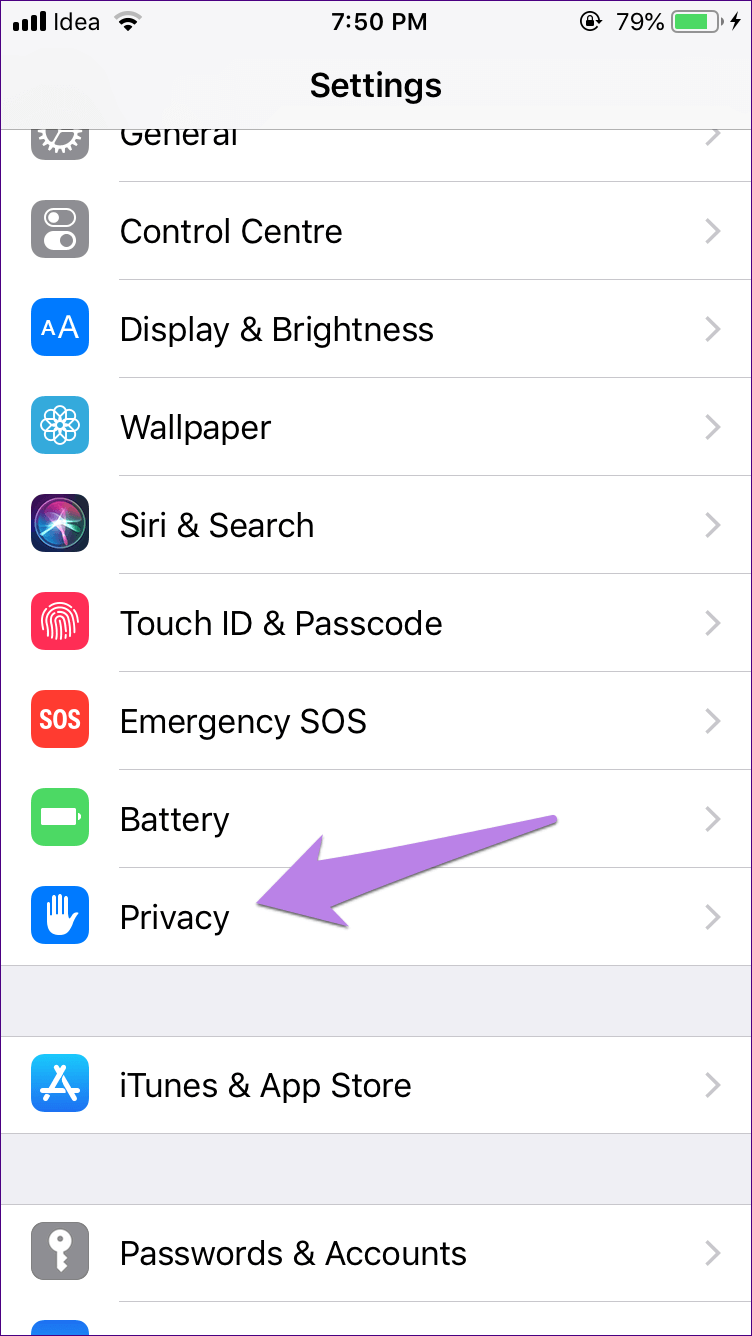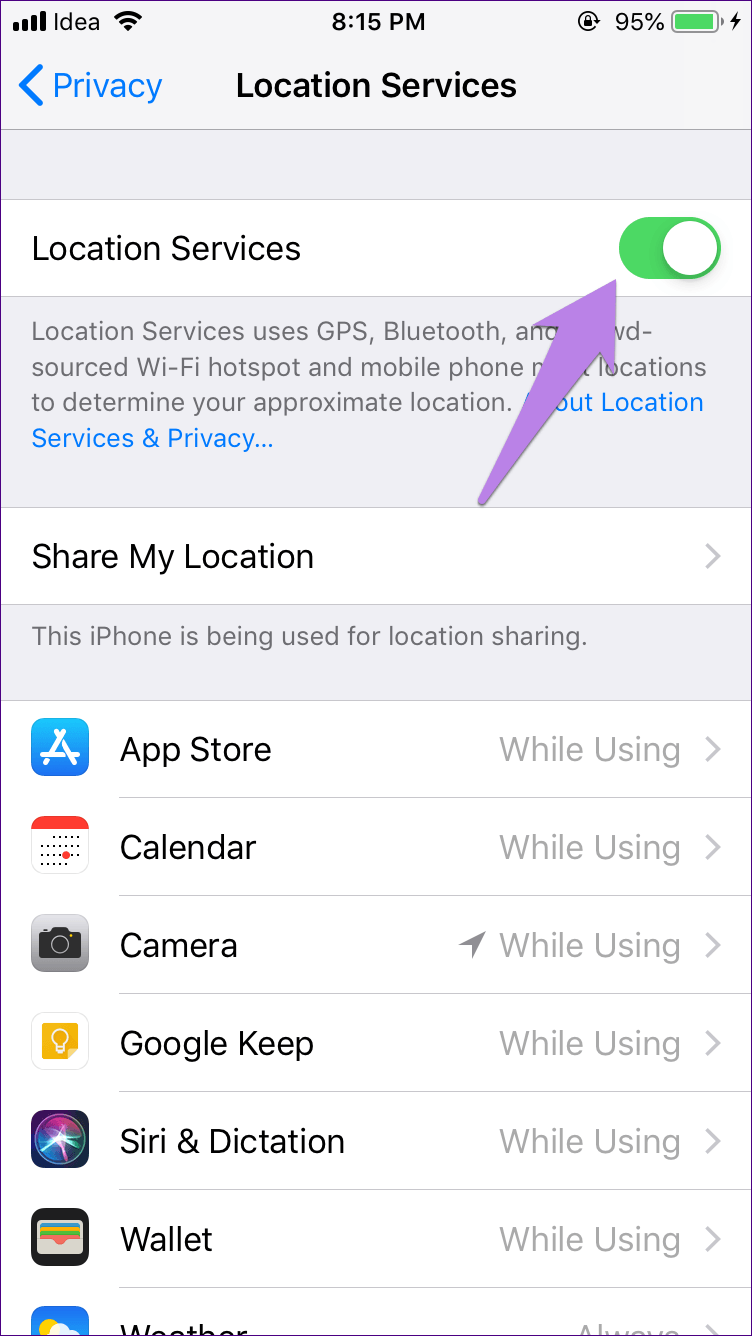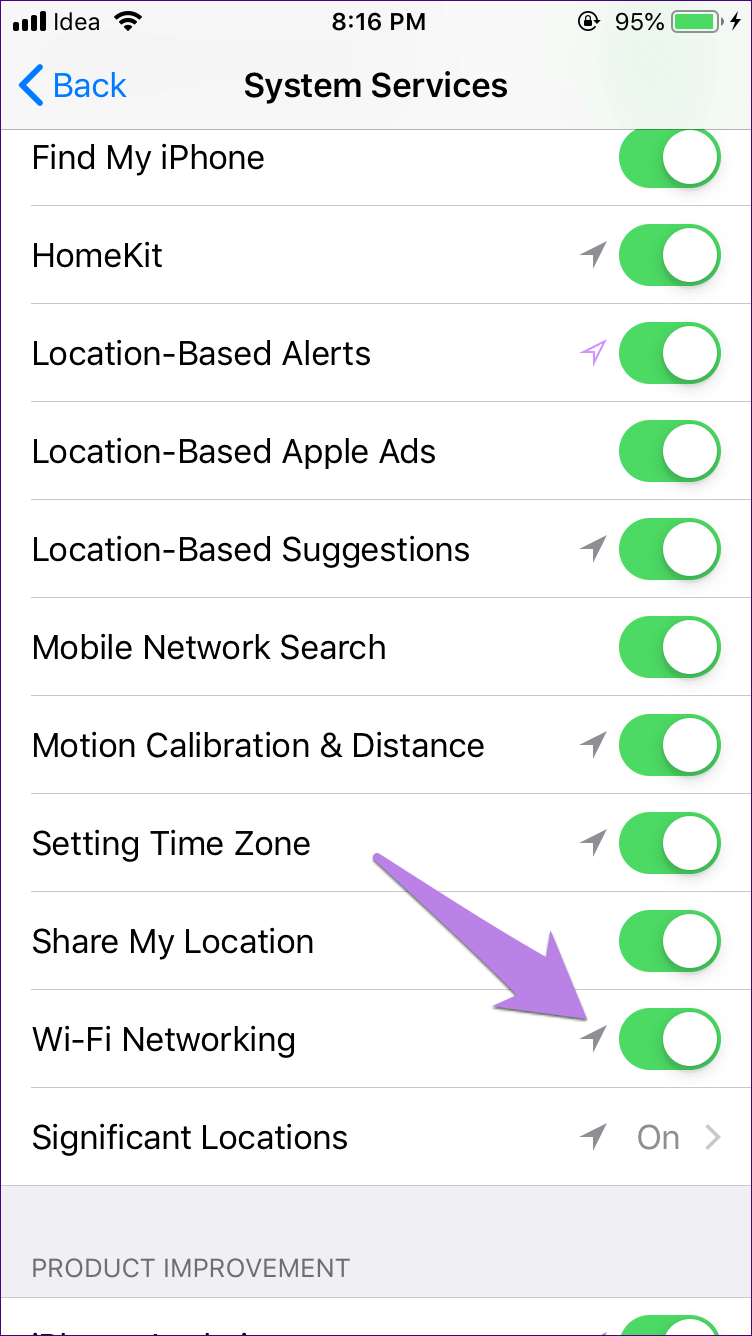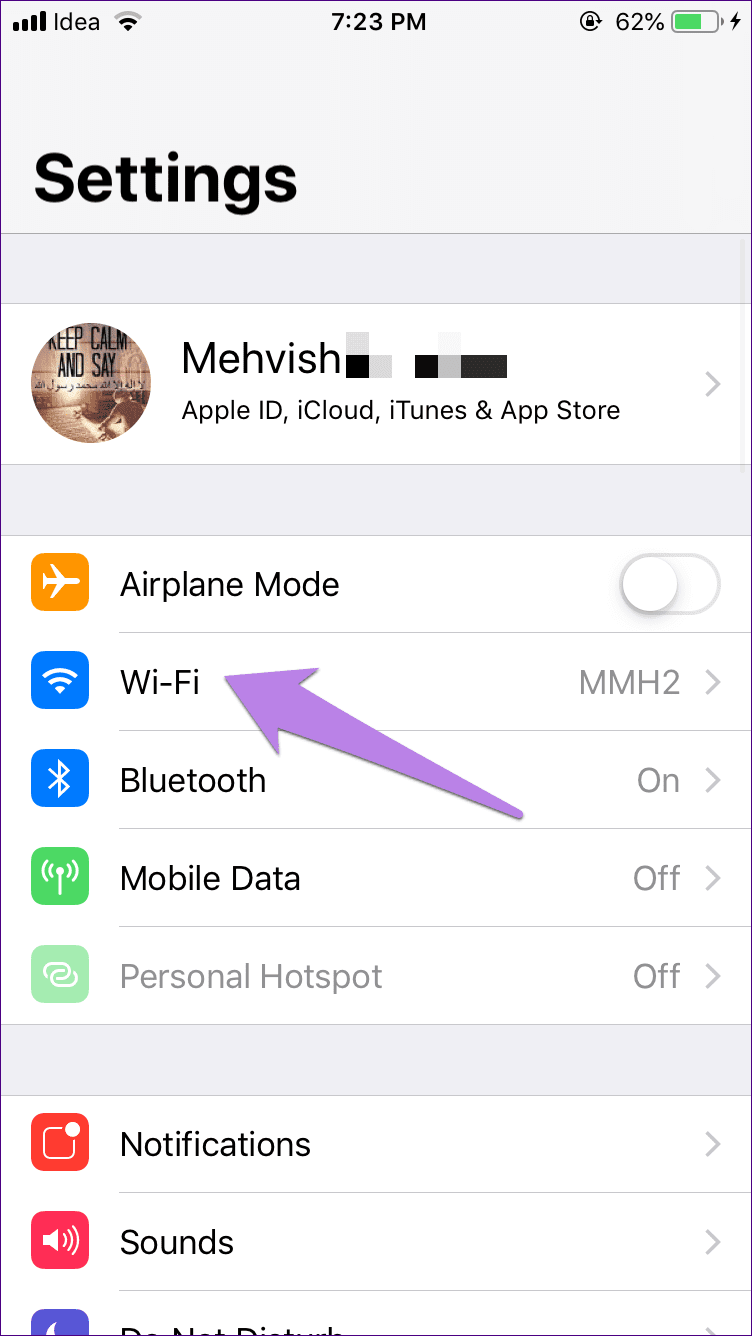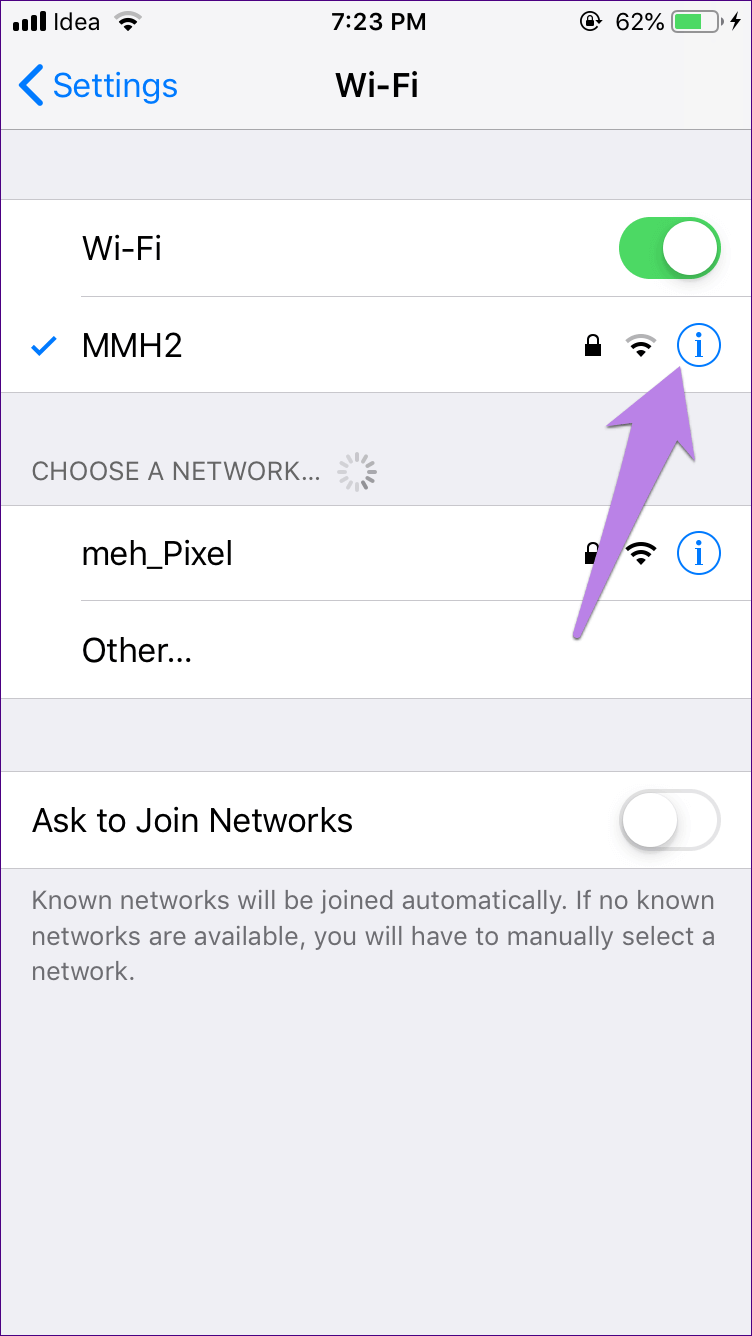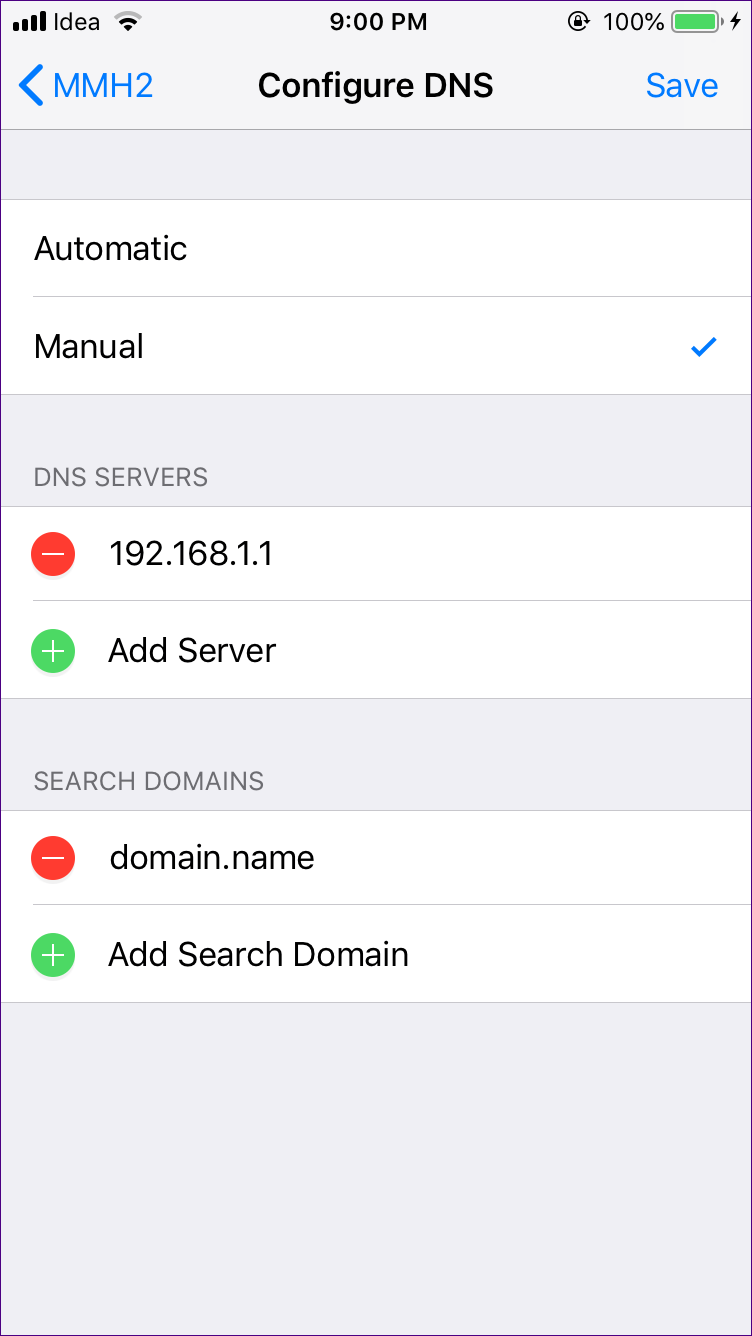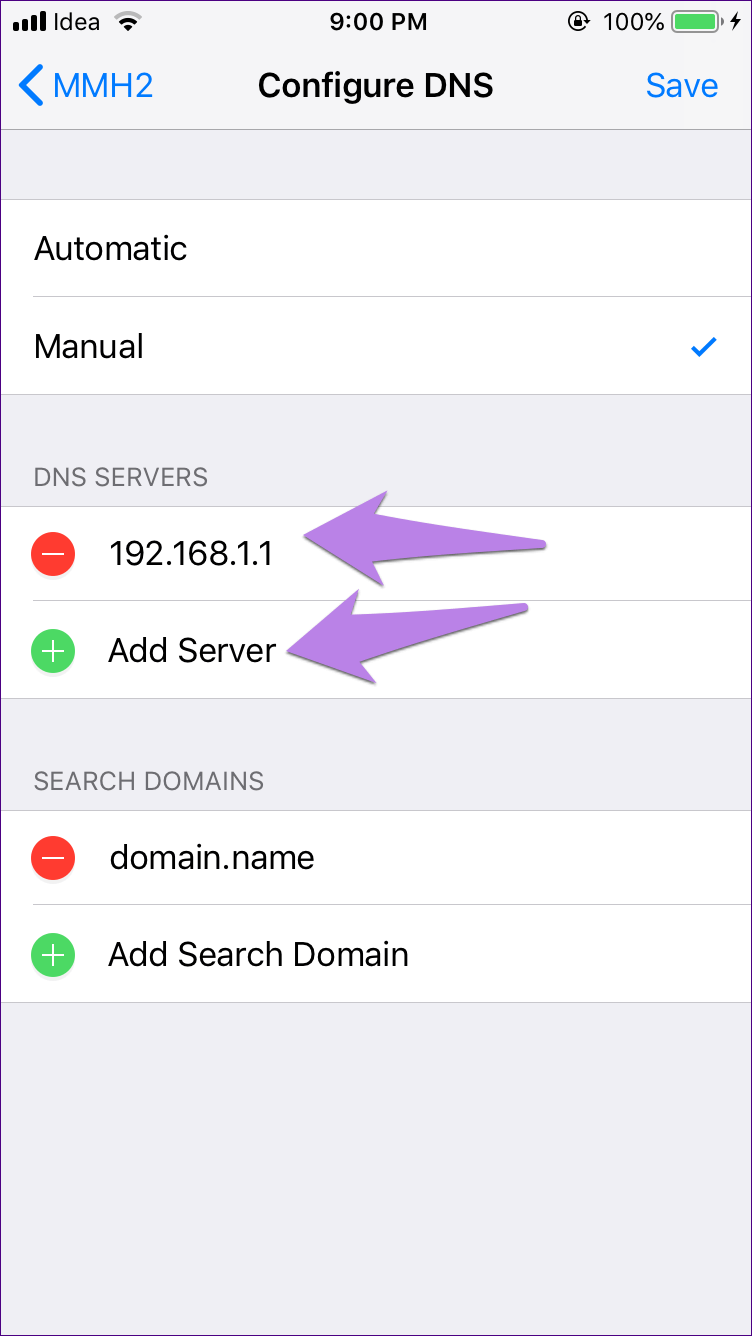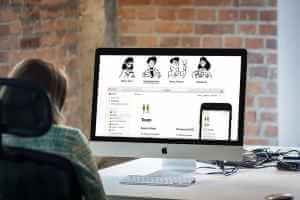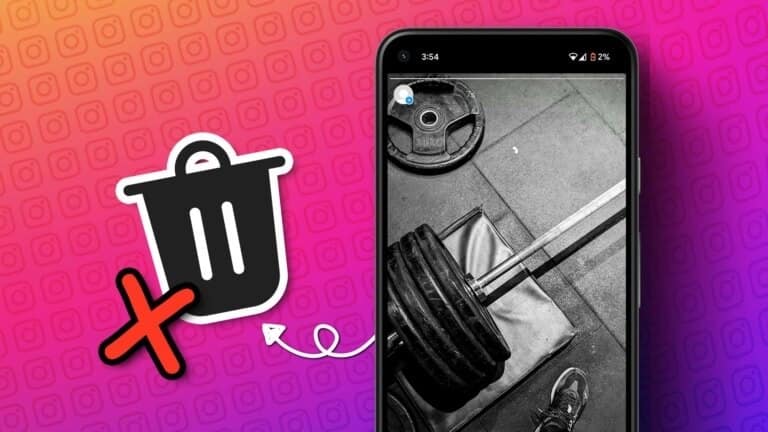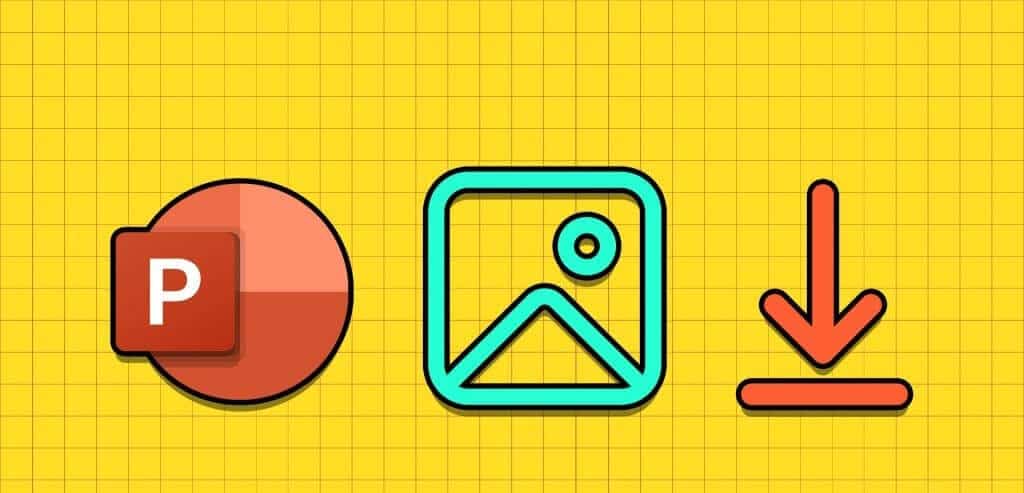Nicht alles, was Sie sehen, ist wahr, insbesondere die Symbole auf dem Telefon. Mehrmals, obwohl iPhone und iPad Sie zeigen das verbundene Wi-Fi-Symbol, das Internet funktioniert nicht.
Das heißt, es gibt keinen Zugang zum Internet. Das Telefon lädt keine Seiten im Browser und Anwendungen wie Instagram و Facebook Und so weiter von der Anzeige neuer Daten. Was tun in solch einer tragischen Situation?
Keine Sorge, bald wird alles gut. Befolgen Sie einfach die Korrekturen im Beitrag, um Probleme mit der Wi-Fi-Verbindung auf iOS-Geräten zu beheben.
Telefon und Modem neu starten
Wenn Sie es noch nicht ausprobiert haben, stoppen Sie alles, was Sie gerade tun, und starten Sie Ihr iOS-Gerät neu (für iPhone und iPad). Wenn Sie schon dabei sind, starten Sie auch Ihren Router und Ihr Modem neu. Sie wissen nie, wann diese kleine Lösung lebensrettend sein könnte.
Flugzeugmodus ein- und ausschalten
Der Flugmodus blockiert alle Netzwerkverbindungen auf dem Gerät. Manchmal kann das Aktivieren des Flugzeugmodus WLAN-Probleme beheben.
Um den Flugmodus zu aktivieren, öffnen Sie das Kontrollzentrum und tippen Sie auf das Symbol für den Flugmodus, um ihn zu aktivieren. Warten Sie eine Weile. Dann deaktivieren Sie es.
Vergessen Sie WLAN
Eine einfache Lösung, die sich für viele Benutzer als nützlich erwiesen hat, ist das Zurücksetzen des Wi-Fi-Netzwerks. Stellen Sie zuvor sicher, dass Sie das WLAN-Passwort kennen, da Sie es bei der erneuten Registrierung eingeben müssen.
Führen Sie die nächsten Schritte aus:
Schritt 1: Öffnen Sie Einstellungen und gehen Sie zu WLAN.
Schritt 2: Tippen Sie auf Ihr WLAN und wählen Sie im nächsten Bildschirm „Dieses Netzwerk vergessen“.
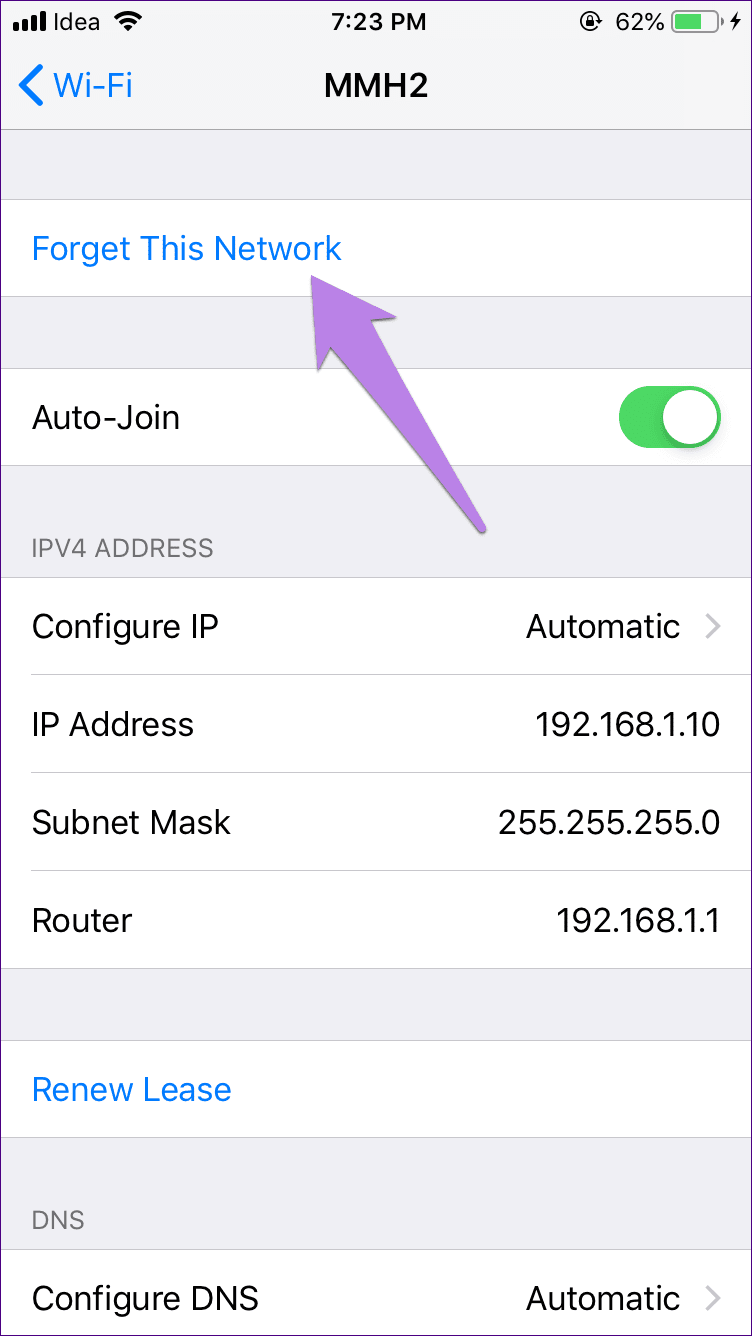
Verwenden Sie einen einfachen Namen für WI-FI
Wenn Ihr WLAN-Name komplexe Zeichen enthält, versuchen Sie, ihm einen einfachen Namen zu geben. Manchmal stören auch unbekannte Zeichen im WLAN-Namen.
WLAN-Hilfe deaktivieren
Wi-Fi Assist ist eine Funktion, die Ihr iOS-Gerät in Zeiten schlechter Wi-Fi-Verbindungen auf mobile Daten umschalten lässt. Obwohl die Funktion nützlich ist, kann sie den ordnungsgemäßen Betrieb Ihres Wi-Fi beeinträchtigen. Versuchen Sie es also, es auszuschalten und sehen Sie sich die Ergebnisse an.
So schalten Sie es aus:
Schritt 1: Öffnen Sie Einstellungen und gehen Sie zu Mobile Daten.
Schritt 2: Scrollen Sie nach unten und deaktivieren Sie den Wi-Fi-Assistenten.
Netzwerkeinstellungen zurücksetzen
Eine weitere nützliche Lösung ist das Zurücksetzen der Netzwerkeinstellungen. Dabei werden keine Daten gelöscht, aber Netzwerkverbindungen wie WLAN, mobile Daten usw. zurückgesetzt. Erfahren Sie im Detail, was nach dem Zurücksetzen der Netzwerkeinstellungen passiert.
Um dies zu tun, gehen Sie wie folgt vor.
Schritt 1: Gehen Sie in den Einstellungen zu Allgemein.
Schritt 2: Scrollen Sie nach unten und tippen Sie auf Zurücksetzen und dann auf Netzwerkeinstellungen zurücksetzen.
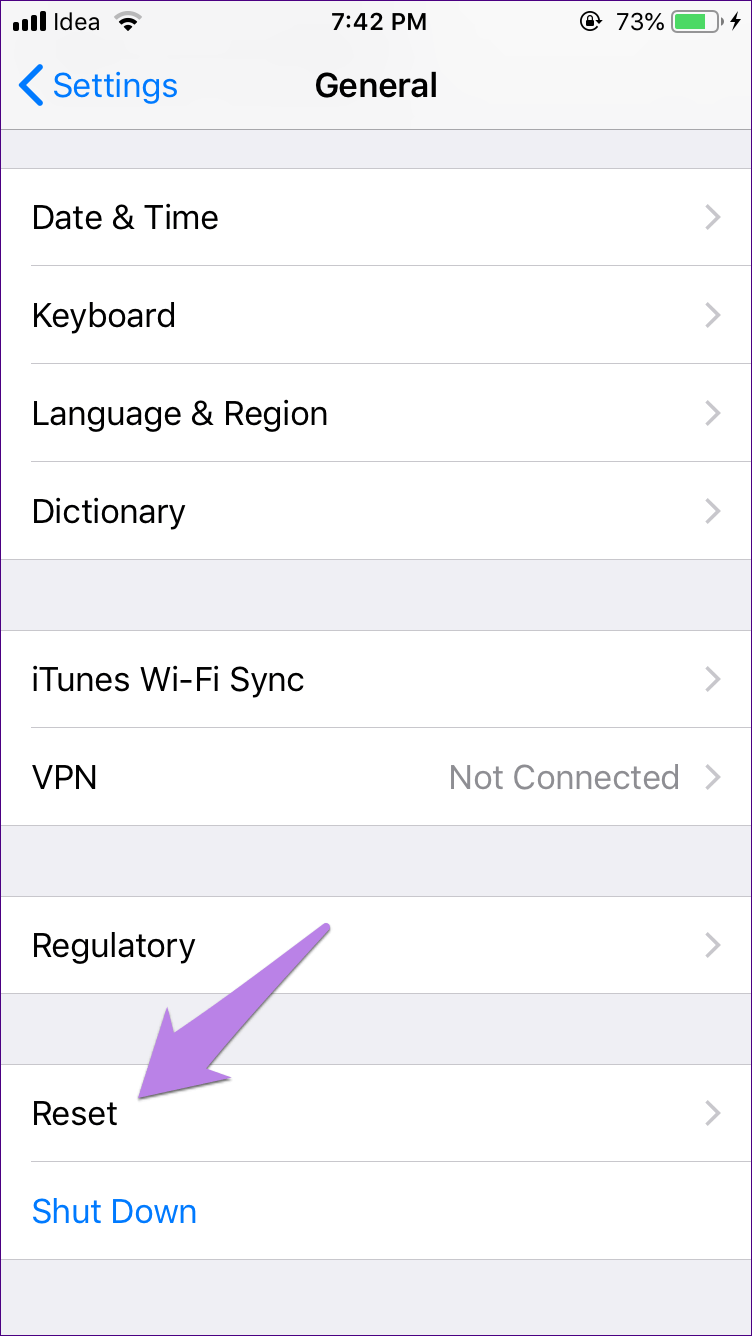
Kürzlich installierte Apps überprüfen
Haben Sie kürzlich eine App installiert, die in Ihrem Land nicht zulässig ist? Löschen Sie es schnell und Ihr WLAN sollte wieder funktionieren.
Ortungsdienste aktivieren oder deaktivieren
In einigen Ländern müssen die Standortdienste für den ordnungsgemäßen Betrieb von Wi-Fi-Netzwerken aktiviert sein. Wenn dies deaktiviert ist, schalten Sie es ein. Wenn die Einstellung jedoch bereits aktiviert ist, versuchen Sie, sie auszuschalten, und prüfen Sie, ob es einen Unterschied beim WLAN gibt.
Gehen Sie zum Aktivieren oder Deaktivieren folgendermaßen vor:
Schritt 1: Gehen Sie in Ihren Telefoneinstellungen zu Datenschutz.
Schritt 2: Tippen Sie auf Ortungsdienste und aktivieren Sie sie auf dem nächsten Bildschirm.
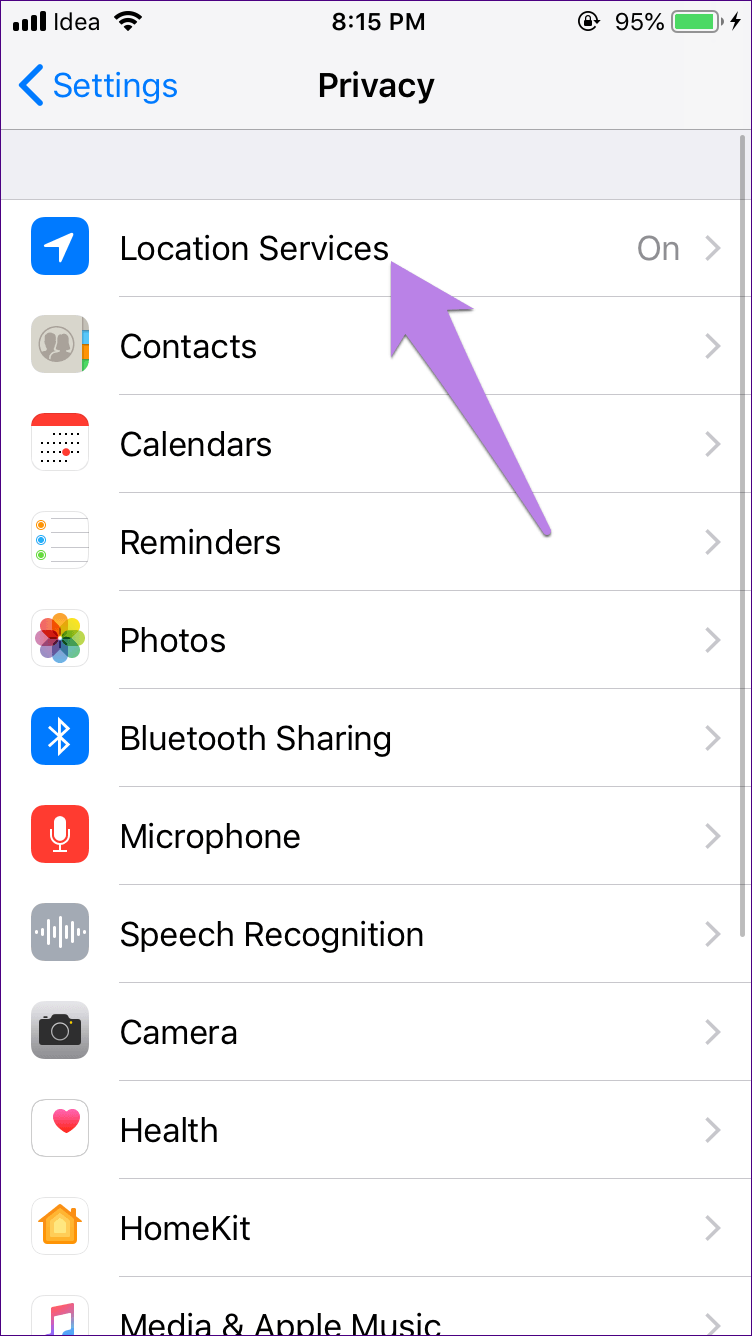
Schritt 3: Scrollen Sie nach unten und tippen Sie auf Systemdienste. Schalten Sie auf dem nächsten Bildschirm Wi-Fi ein. Wenn es bereits aktiviert ist, schalten Sie es aus.
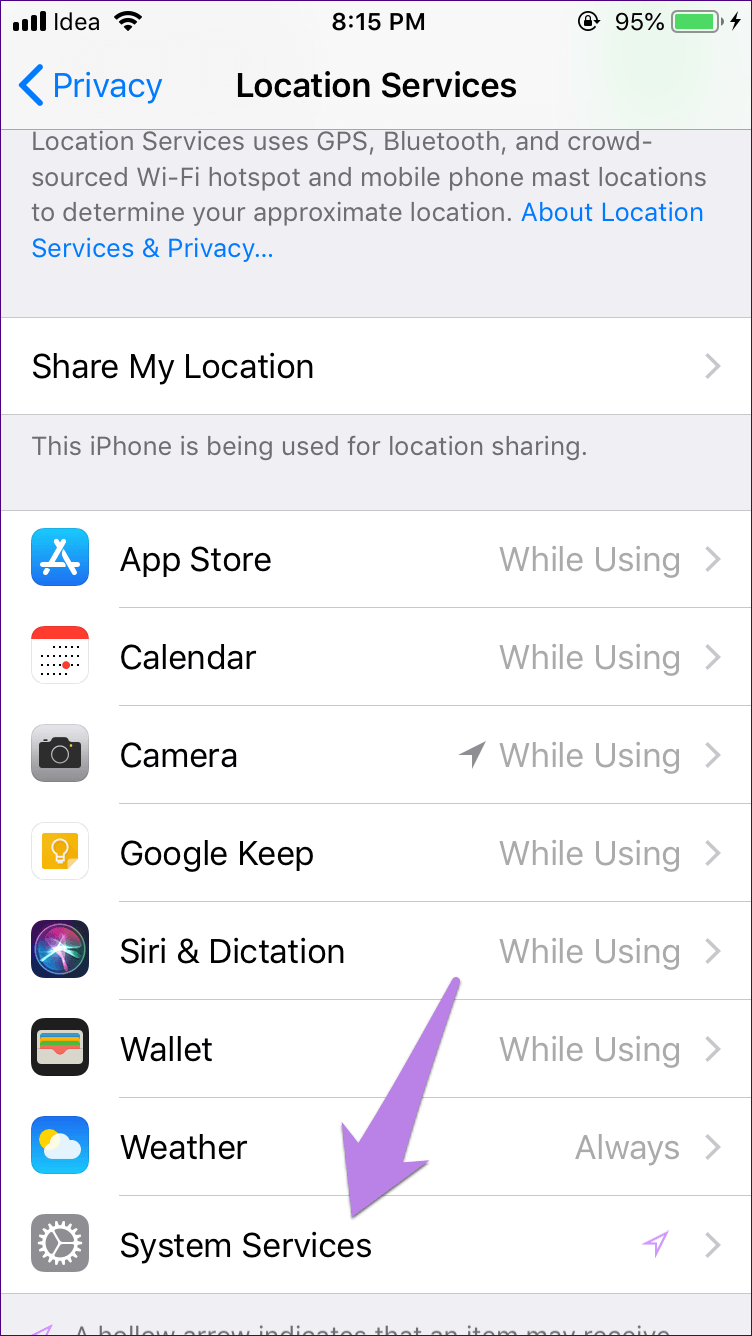
VPN deaktivieren
Unabhängig davon, ob Sie das VPN über die integrierte Funktion oder über eine App verwenden, versuchen Sie, es zu deaktivieren. Manchmal stören VPNs auch das Wi-Fi in gewissem Maße.
Ändern Sie das Sicherheitspasswort für das Modem
Apple empfiehlt, für Ihr Modem den Sicherheitstyp WPA2 Personal (AES) zu verwenden. Wenn Ihr Router jedoch alt ist, wechseln Sie in den WPA/WPA2-Modus. Wenn sich Ihre Modemsicherheit von diesen beiden Befehlen unterscheidet, ändern Sie sie in einen. Hoffentlich ist der Internetzugang auf Ihrem iPhone wiederhergestellt.
Verwendung von Google-DNS
Standardmäßig konfigurieren alle Wi-Fi-Netzwerke DNS automatisch. Manchmal hilft jedoch die Änderung in OpenDNS oder Google DNS, Internetprobleme zu lösen.
Dies sollten Sie auch in diesem Szenario versuchen. Befolgen Sie also diese Schritte:
Schritt 1: Gehen Sie unter Einstellungen auf Ihrem Telefon zu WLAN.
Schritt 2: Tippen Sie auf das Wi-Fi-Netzwerk, das Ihnen Probleme bereitet.
Schritt 3: Tippen Sie auf DNS konfigurieren und wählen Sie Manuell.
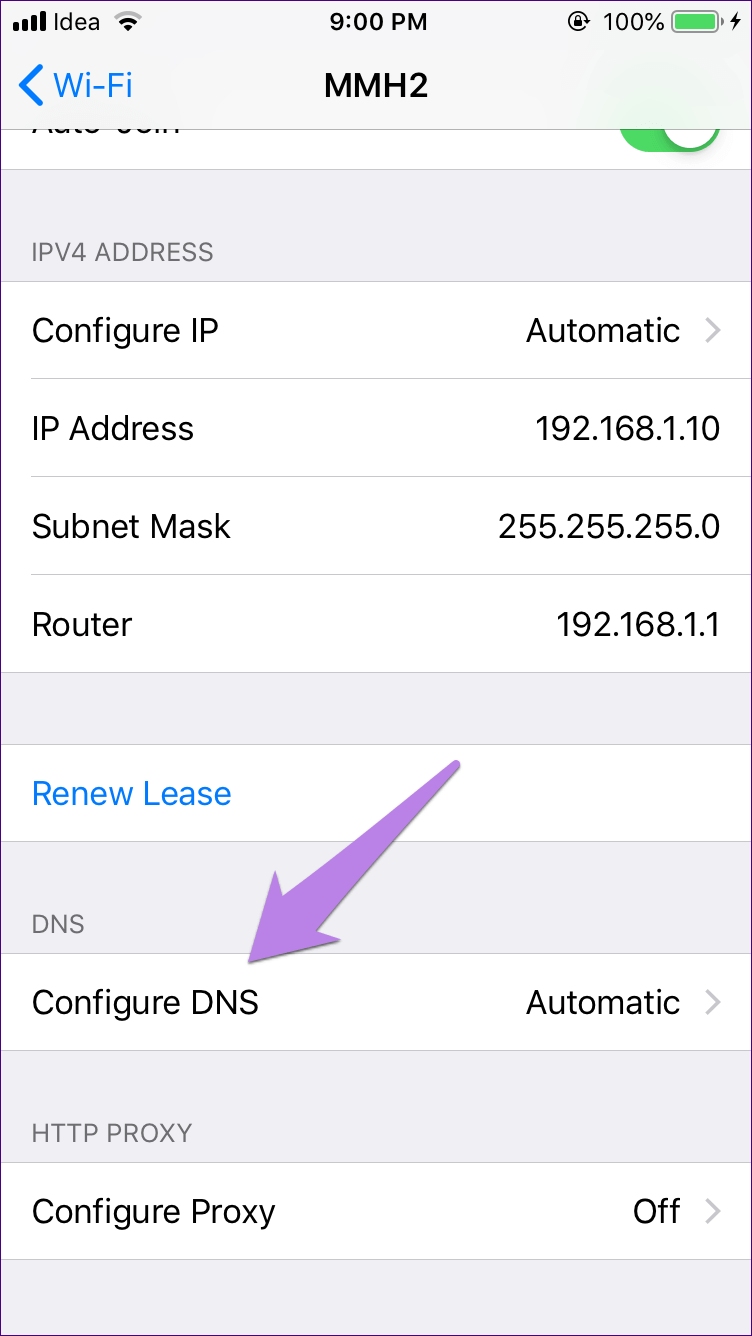
Schritt 4: Löschen Sie den Eintrag unter DNS-Server und geben Sie zuerst Google DNS ein, 8.8.8.8. Geben Sie dann 8.8.4.4 ein, indem Sie auf Server hinzufügen klicken. Verwenden Sie stattdessen die OpenDNS-Werte: 208.67.222.123, 208.67.220.123.
WLAN-Passwort prüfen
Haben Sie oder jemand anderes in letzter Zeit Ihr WLAN-Passwort geändert? Wenn die Antwort ja ist, könnte dies der Fall sein. Sie müssen das Wi-Fi-Netzwerk vergessen und dann das neue Passwort eingeben.
Modem zurücksetzen
Wenn nichts funktioniert, setzen Sie Ihr Modem zurück. Dies bedeutet, dass Sie von vorne beginnen und alle Ihre Internetdaten erneut eingeben müssen. Überprüfen Sie daher vor dem Zurücksetzen, ob Sie über alle Informationen verfügen.
hallo internet
Niemand möchte ohne das Internet leben. Das Wi-Fi-Symbol, das Ihnen das Recht zeigt, Öl ins Feuer zu geben, fügt hinzu, wenn das Internet nicht funktioniert. Wir hoffen, dass die oben genannten Lösungen Internetprobleme auf Ihrem Gerät beheben. iPhone und iPad.
Lösen andere Lösungen das Problem für Sie? Lass es uns in den Kommentaren wissen unter.